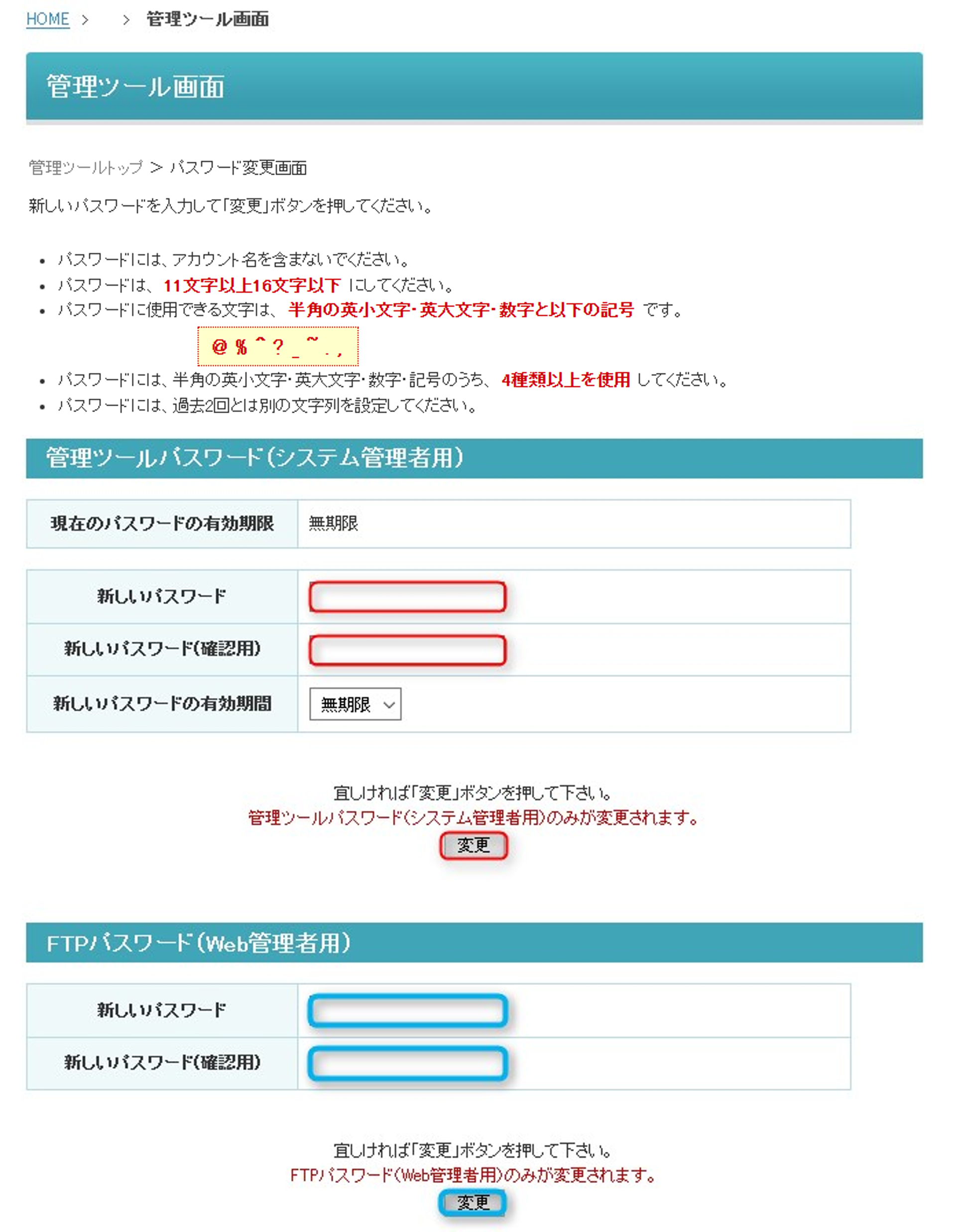管理ツールにログインするためのパスワードがわからなくなった場合、再発行することができます。
ロックされてもパスワード再設定を行って頂く事でロックは解除されます。
パスワード再発行手順
1.パスワード再発行メールの送信
1.再発行ページにアクセス
http://www.xbit.jp/xsys/sysAdminTop.do
※管理ツールログインページの下部にあります。
2.必要情報を入力し、「送信」をクリック
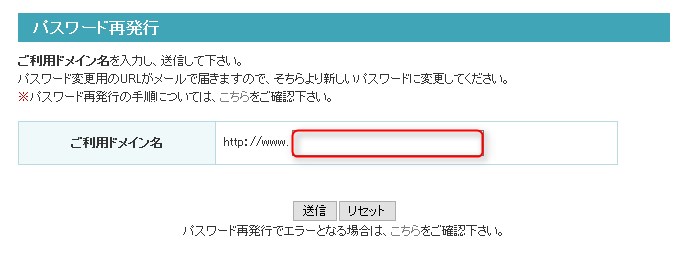
| ご利用ドメイン | 契約しているドメイン名を入力。 ※「http://www.xbit.jp」の場合は「xbit.jp」のみ入力。 |
3.送信完了画面にて、メールが送信されたことを確認
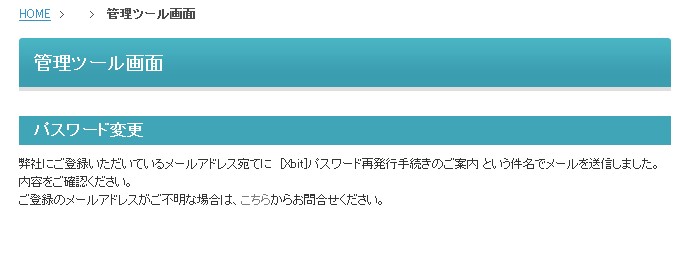
2.パスワードの再発行設定
1.「パスワード変更のご案内」メールを確認

2.パスワード変更用URLにアクセス
※この時点ではまだ再発行は完了していません。
必ず、パスワード変更用URLより手続きを行ってください。
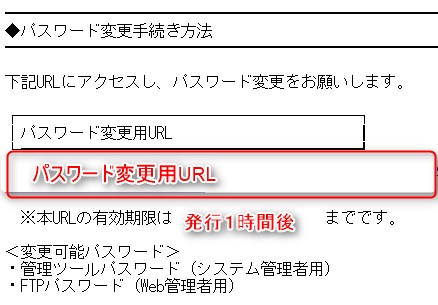
1時間経過してしまった場合は、お手数ですが発行手続きをやり直してください。
3.任意のパスワードを設定
管理ツールパスワードを変更したい場合は「管理ツールパスワード(システム管理者用)」、FTPパスワードを変更したい場合は「FTPパスワード(Web管理者用)」を変更してください。
[注意]パスワードは、「ドメイン名」「電話番号」「生年月日」「英単語」「連続する同じ文字や数字や記号」など、第三者に推測されやすい文字列を避け、半角の「英小文字」「英大文字」「数字」と下記「記号」のうち4種類以上を使った11~16文字で設定してください。
@ % ^ ? _ ” . ,
また過去2回設定したパスワードは設定できません。
パスワード再発行ができない場合の対処方法
パスワード再発行の際、「ドメイン名が間違っています。」とエラーがでる場合、入力内容に誤りがあります。ドメイン名に間違いないか十分確認してください。
また登録メールアドレスが受信できないメールアドレスの場合、サポートセンターにて再発行手続きを致しますので、下記情報を明記の上、サポートセンターまでご相談ください。
※必ず、「管理ツールパスワードの再発行希望」の旨、ご連絡ください。
■契約ドメイン名
■登録契約者名
■登録会社名(法人での登録の場合)
■登録住所
■登録電話番号
■登録メールアドレス
必要情報と登録契約情報がすべて一致した場合のみ、パスワード情報をご案内いたします。